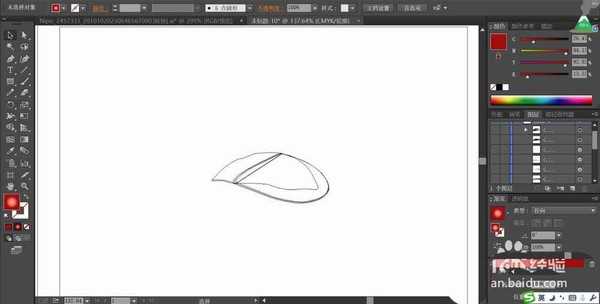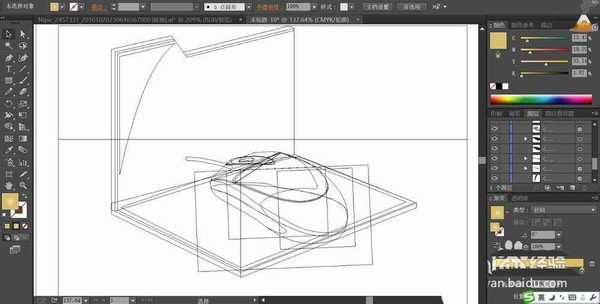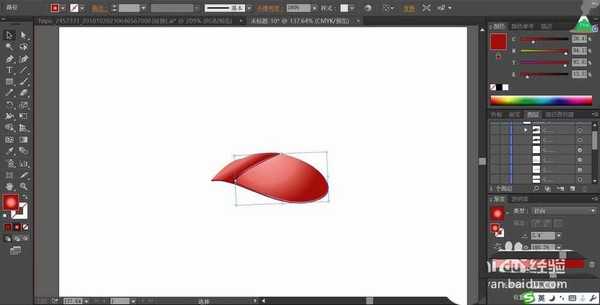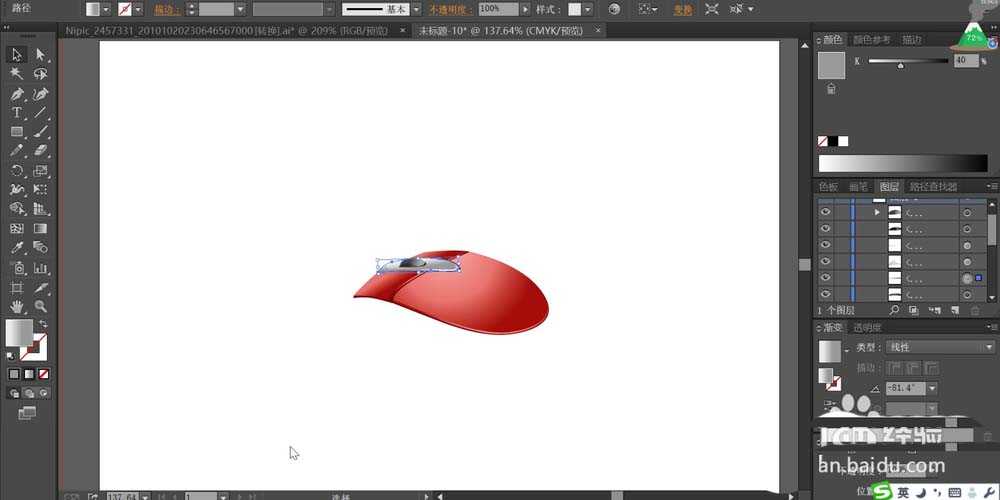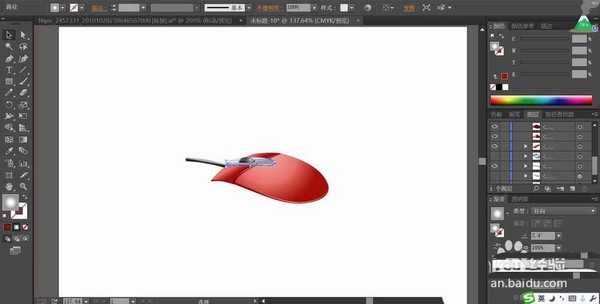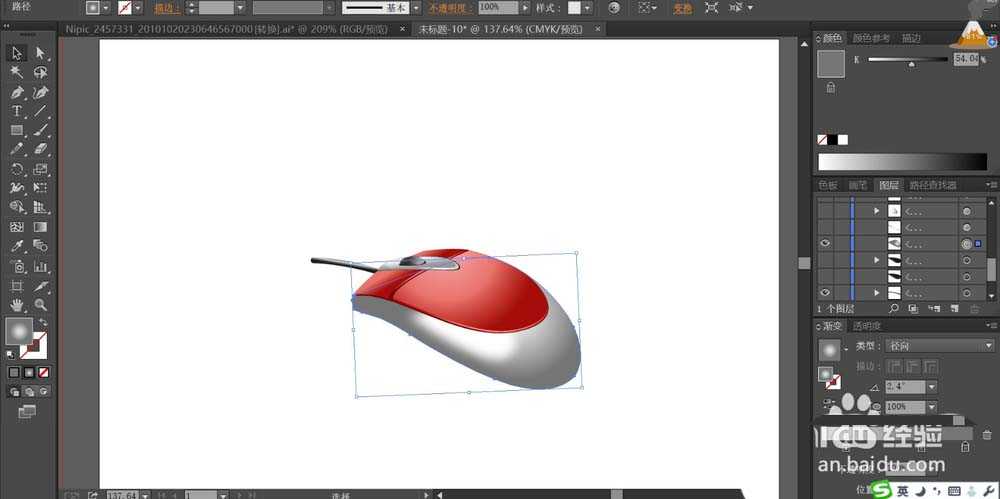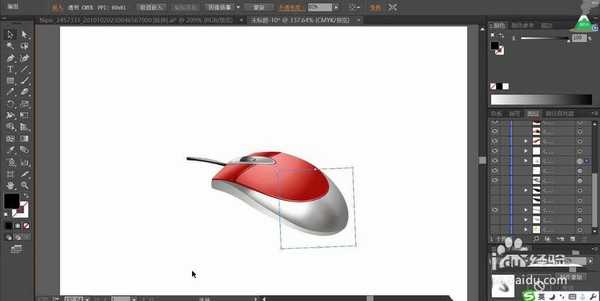鼠标很多人天天用,我们今天就来画一画熟悉的鼠标,通过红色的渐变与灰色的渐变搭配使用,从而让平凡的鼠标也有着一种高大上的感觉,画出这个鼠标要注意独特的视角,让鼠标的质感的表面与滑动的线条共同打造出一种美感。
- 软件名称:
- Adobe Illustrator CC(AI) 2018特别版 简体中文完整版
- 软件大小:
- 2.03GB
- 更新时间:
- 2017-10-19立即下载
1、先用钢笔画出这个鼠标的正面,我们把鼠标的正面分成左侧与右侧两个部分。
2、继续画出鼠标的侧面与底部的细节路径,鼠标线的路径,鼠标所在的文件夹的路径等一一绘制出来。
3、用红色的渐变分别填充这个鼠标的左侧面与右侧面,让左右两侧的红色的渐变在色调上面有着自己的变化。
4、用灰色的渐变填充鼠标的左侧的中间的按键,再用灰黑色的渐变填充滑轮,用黑色的渐变填充鼠标线的路径。
5、继续用灰白色的渐变填充这个鼠标的下方的路径,再用灰黑色的渐变填充后部的暗光区域,我们设置一下透明度让其与鼠标很好的融合。
6、继续用灰白色的渐变填充鼠标的左侧的边缘高光路径。
7、用灰黑色的渐变填充鼠标的底部的路径,让其与上方的白色调形成一种对比的美感。
8、用土黄色的渐变填充文件夹的左侧部分,用灰白色的渐变填充文件夹的右侧表面,再用滤镜做出一个阴影的效果,完成鼠标产品设计。
以上就是ai绘制鼠标产品宣传图的教程,希望大家喜欢,请继续关注。
相关推荐:
ai怎么设计平面化鼠标图形?
ai怎么设计游戏鼠标标志? ai画鼠标的教程
ai怎么设计一款鼠标? ai画动漫鼠标图形的教程
ai,鼠标,宣传图
P70系列延期,华为新旗舰将在下月发布
3月20日消息,近期博主@数码闲聊站 透露,原定三月份发布的华为新旗舰P70系列延期发布,预计4月份上市。
而博主@定焦数码 爆料,华为的P70系列在定位上已经超过了Mate60,成为了重要的旗舰系列之一。它肩负着重返影像领域顶尖的使命。那么这次P70会带来哪些令人惊艳的创新呢?
根据目前爆料的消息来看,华为P70系列将推出三个版本,其中P70和P70 Pro采用了三角形的摄像头模组设计,而P70 Art则采用了与上一代P60 Art相似的不规则形状设计。这样的外观是否好看见仁见智,但辨识度绝对拉满。
更新动态
- 凤飞飞《我们的主题曲》飞跃制作[正版原抓WAV+CUE]
- 刘嘉亮《亮情歌2》[WAV+CUE][1G]
- 红馆40·谭咏麟《歌者恋歌浓情30年演唱会》3CD[低速原抓WAV+CUE][1.8G]
- 刘纬武《睡眠宝宝竖琴童谣 吉卜力工作室 白噪音安抚》[320K/MP3][193.25MB]
- 【轻音乐】曼托凡尼乐团《精选辑》2CD.1998[FLAC+CUE整轨]
- 邝美云《心中有爱》1989年香港DMIJP版1MTO东芝首版[WAV+CUE]
- 群星《情叹-发烧女声DSD》天籁女声发烧碟[WAV+CUE]
- 刘纬武《睡眠宝宝竖琴童谣 吉卜力工作室 白噪音安抚》[FLAC/分轨][748.03MB]
- 理想混蛋《Origin Sessions》[320K/MP3][37.47MB]
- 公馆青少年《我其实一点都不酷》[320K/MP3][78.78MB]
- 群星《情叹-发烧男声DSD》最值得珍藏的完美男声[WAV+CUE]
- 群星《国韵飘香·贵妃醉酒HQCD黑胶王》2CD[WAV]
- 卫兰《DAUGHTER》【低速原抓WAV+CUE】
- 公馆青少年《我其实一点都不酷》[FLAC/分轨][398.22MB]
- ZWEI《迟暮的花 (Explicit)》[320K/MP3][57.16MB]